Ответы на вопросы
Кто будет видеть закрытый профиль?
Только твои друзья и те, кому ты отправил заявку в друзья (то есть стал подписчиком). То есть когда ты отправляешь кому-то заявку в друзья, твой профиль становится открытым для него — ведь он должен видеть, что за человек хочет его добавить.
Что будет скрыто в закрытом профиле?
От всех, кто у тебя не в друзьях и на кого ты не подписан, будут скрыты:
- все записи на стене;
- фотографии, видео, музыка;
- истории, подарки;
- группы и подписки;
- друзья, кроме общих с тем пользователем, который зашел на твою страницу;
- личная информация: семейное положение, родственники, контакты, образование, предыдущие места работы и прочее.
Подписчики будут скрыты абсолютно от всех, в том числе от твоих друзей.
Что будет видно в закрытом профиле?
Любой посторонний человек по-прежнему сможет увидеть следующее:
- имя и фамилия;
- главное фото (аватарка) в небольшом размере;
- список общих друзей;
- общее количество друзей;
- общее количество записей на стене;
- статус (текст под именем и фамилией), город, возраст, место работы (если эта информация заполнена);
- в онлайне человек или нет (и когда был в сети).
Если тебе нужно максимально скрыть свою страницу от конкретного пользователя ВК и запретить ему писать тебе в личку, занеси его в черный список:
Как добавить в черный список, заблокировать человека ВКонтакте
Могут ли мне написать в личку, если у меня закрытый профиль?
Можно разрешить всем писать в личку, можно только некоторым, можно запретить.
Там же в настройках приватности, в разделе «Связь со мной», есть настройка Кто может писать мне личные сообщения — можно выбрать варианты Все пользователи, Только друзья, Друзья и друзья друзей, Никто, Все, кроме…, Некоторые друзья.
В любом случае тебе смогут отправлять в личку приглашения к переписке по номеру телефона:
Как написать и отправить сообщение в ВК по номеру телефона
Могут ли посторонние узнать список друзей закрытого профиля?
В самом закрытом профиле друзей не видно, там указано их количество. Список друзей не видит никто, кроме твоих друзей. Но узнать, кто у тебя в друзьях, могут косвенными способами:
-
Если на страницу зайдет кто-то, у кого есть общие друзья с тобой, он сможет посмотреть список ваших общих друзей (только общих!). Далее, просматривая страницы тех, кто дружит с этими общими друзьями, возможно, он найдет тебя и среди их друзей.
-
Тебя могут найти в друзьях у кого-то из твоих друзей, у кого открыт профиль (или закрыт, но тот, кто ищет, состоит у него в друзьях). Затем по общим друзьям можно установить и других твоих друзей.
-
Если раньше профиль был открыт, он мог сохраниться на каких-либо сторонних сайтах, которые копируют к себе данные из ВК, в том числе список друзей. Можно поискать адрес своей страницы (например, https://vk.com/id12345678) в интернете, чтобы проверить.
- Если ты оставляешь комментарии в ВК, их могут случайно найти, а затем посмотреть списки друзей у тех людей, с которыми ты общаешься или которые состоят в тех же сообществах, что и ты. Впрочем, известный способ поиска комментариев для закрытых профилей не работает: Как найти комментарии человека ВКонтакте.
Можно ли открыть свои аудиозаписи для всех, если профиль закрыт?
Нет. Когда профиль закрыт, в разделе Настройки → Приватность у опции Кто видит список моих аудиозаписей нет варианта Все пользователи.
Сначала придется сделать профиль открытым и при необходимости закрыть то, что нужно, от посторонних глаз, а затем делать аудиозаписи (или что-то еще) доступными для всех пользователей.
Как изменить настройки приватности в ВКонтакте?
1. Изменение настроек приватности для отдельных элементов профиля
Вы можете изменить настройки приватности для каждого элемента профиля. Например, для своих сообщений, фотографий и друзей. Для этого нужно перейти в нужный раздел профиля, навести на нужный элемент и нажать на значок замочка. Затем выберите необходимый уровень конфиденциальности: «Друзья», «Друзья друзей», «Все пользователи», «Скрытое от всех» или «Скрытое от друзей».
2. Изменение настроек приватности для профиля в целом
Вы также можете изменить настройки приватности для профиля в целом. Для этого перейдите в меню «Настройки» и выберите пункт «Приватность». Затем выберите необходимый уровень конфиденциальности для различных элементов профиля.
3. Изменение настроек приватности для новых сообщений и постов
Для того, чтобы убрать конфиденциальность для новых сообщений и постов, необходимо установить соответствующую настройку. Для этого перейдите в меню «Настройки» и выберите пункт «Приватность». Затем прокрутите страницу вниз и найдите раздел «Новые сообщения и записи». Установите желаемый уровень конфиденциальности по умолчанию для всех новых записей и сообщений.
Таким образом, вы можете изменить настройки приватности в социальной сети «ВКонтакте», чтобы скрыть некоторую информацию от других пользователей или, наоборот, открыть ее для всех
Важно помнить, что настройки конфиденциальности должны соответствовать вашим потребностям и желаниям, чтобы управлять информацией в социальной сети
Как закрепить запись на стене вк
Есть еще одна интересная функция у записей ВКонтакте. Любую запись можно закрепить. Закрепить – значит установить эту запись над всеми, даже если вы будете добавлять новые записи. Такая запись будет статично находиться наверху, пока вы не закрепите другую или не открепить её вовсе. Как это можно сделать? Для этого необходимо навести стрелочку мыши на дату размещения записи:
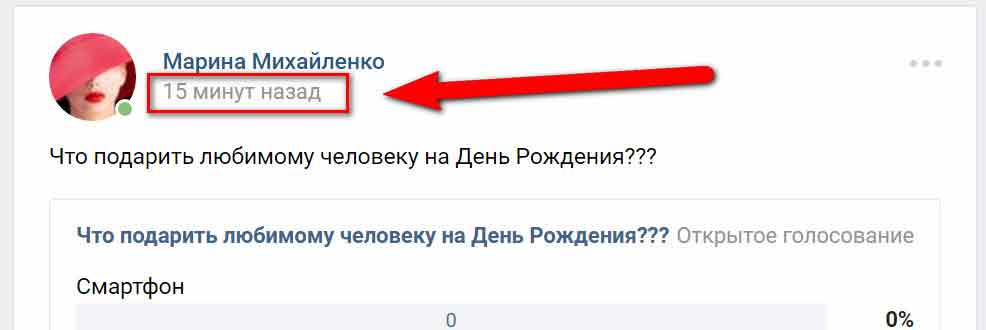 Рис 30. За временем размещения записи на стене скрывает полный список возможностей по управлению данной записьюРис 30. За временем размещения записи на стене скрывает полный список возможностей по управлению данной записью
Рис 30. За временем размещения записи на стене скрывает полный список возможностей по управлению данной записьюРис 30. За временем размещения записи на стене скрывает полный список возможностей по управлению данной записью
Кликните один раз левой кнопкой мышки по этой дате, и перед вами эта запись высветится в отдельном окне с прилегающими к ней функциями:
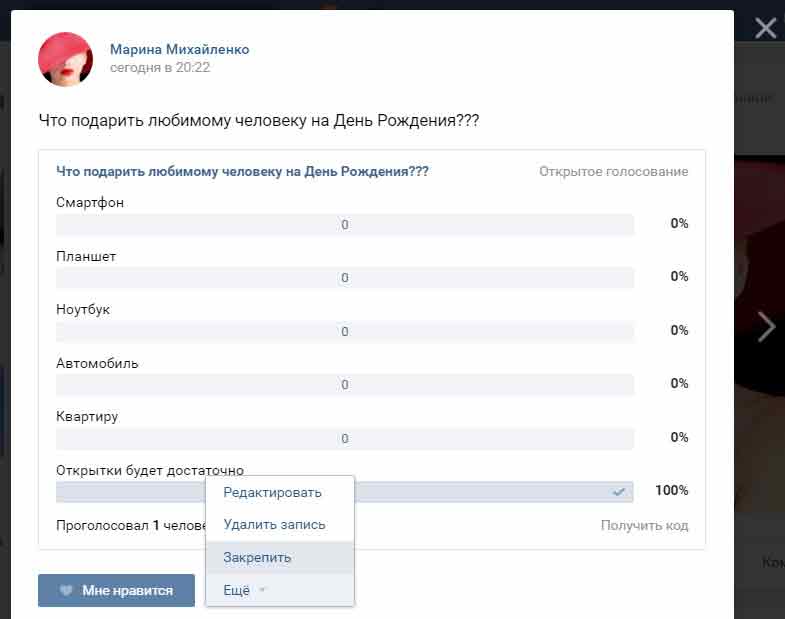 Рис 31. Теперь в нижней части записи с опросом появились дополнительные функции открепить или закрепить
Рис 31. Теперь в нижней части записи с опросом появились дополнительные функции открепить или закрепить
Внизу данной записи с опросом вы увидите слово «Ещё». Необходимо навести стрелку мыши на это слово, чтобы появились подсказки с дальнейшими действиями. Выберете «Закрепить» и все – дело сделано.
Закрываем страницу в ВКонтакте
Далее рассмотрим, как можно закрыть профиль в ВКонтакте. Приведенные инструкции подходят практически для любых мобильных устройств, будь то телефон с ОС iOS или на Андроиде. Разницу можно будет увидеть только в названиях единичных разделов, но это встречается довольно редко. Про web-версию платформы даже не стоит и говорить — у нее одинаковый интерфейс для абсолютно всех устройств.
Через компьютер
Рассмотрим в данном разделе, как можно закрыть профиль в ВК с помощью ПК или ноутбука. Сразу можно отметить, что сделать страницу закрытой на ПК можно всего за несколько кликов. Надо отметить, что описанные действия в данном разделе подойдут и в том случае, когда вы решите закрыть профиль в мобильной версии сайта.
Для того чтобы пользователь мог это сделать быстро и не заниматься поиском нужной вкладки в настройках, надо будет выполнить следующее:
- Открываем сайт в Контакте и проходим авторизацию через логин, пароль;
- Затем кликаем по аватарке в правом верхнем углу. В контекстном меню выбираем пункт «Настройки»;
- В левой части экрана под фотографией профиля, отыскиваем и щелкаем по разделу «Приватность»;
- Пролистываем открывшуюся страничку и в самом ее конце видим подраздел с названием «Тип профиля». Кликаем по нему и в выпадающем списке выбираем вариант «Закрытый»;
- Подтверждаем свои действия и нажимаем в новом окне кнопку «Да, закрыть». После этого действия система сделает профиль закрытым;
- Вот так выглядит закрытый аккаунт в ВКонтакте, если его пытается открыть незнакомый вам пользователь;
Такие простые действия позволят вам закрыть свою страницу ВК. Теперь вы можете быть спокойным — никто кроме друзей не сможет без вашего разрешения увидеть ваши фото или записи на стене.
Через смартфон
В настоящее время большая часть пользователей предпочитает использовать смартфоны для взаимодействия с соц. сетями. На самом деле это очень удобно — нужно только инсталлировать программу на телефоне и пройти авторизацию. Поэтому далее рассмотрим, как сделать закрытый профиль в ВК с помощью телефона.
Пошаговая инструкция, которая позволит сделать профиль закрытым через телефон:
- Открываем приложение и проходим авторизацию;
- Далее кликаем по гамбургер-меню, которое расположено в левом верхнем углу дисплея;
- В открывшемся диалоговом окне выбираем «Настройки»;
- Затем находим в разделе настроек пункт «Приватность» и щелкаем по нему;
- На открывшейся страничке в самом низу находим строку «Закрытый профиль». Далее надо будет перевести ползунок около этой строки вправо;
- В диалоговом окне надо будет подтвердить свои намерения. Для этого кликаем по кнопке «Да»;
- После этого действия мы закроем свою страницу в ВК от посторонних.
Теперь мы видим, что закрыть свой профиль в ВКонтакте очень просто. Всего-то потребуется 1-2 минуты свободного времени. Даже начинающие пользователи не запутаются благодаря инструкции в огромном количестве различных меню и разделов.
Как скрыть фотографии в Контакте
Подробнее о том, как создать альбом и настроить его конфиденциальность, вы можете прочитать в этой статье. Не использовать для аватара свое фото, тогда в стандартном альбоме ее не будет, а если вообще не ставить аватар, то и самого альбома не будет. Личные фотографии можно размещать в закрытых альбомах. После того как вы все настроите, зайдите в «Приватность» и в самом низу, под всеми разделами, нажмите ссылку «Посмотреть как видят вашу страницу пользователи».
Делается это в меню «Мои настройки» далее «Черный список» или можно зайти на их страничку и под видеозаписями слева нажать ссылку «Заблокировать (имя пользователя)». Тогда при входе в ваш профиль эти пользователи увидят только аватар, имя и краткую информацию, а стена и все остальные разделы будут недоступны. На сайте ВКонтакте есть настройки приватности, через которые можно скрывать свою страницу. Они определяют, кому и что можно смотреть, писать на твоей странице, отправлять личные сообщения, комментировать, приглашать в группы.
Например, чтобы скрыть город, семейное положение, нужно в настройке «Кто видит основную информацию моей страницы» выбрать, кому ты разрешаешь видеть эту информацию.
Всё, что обведено в прямоугольник, ты можешь менять. Для этого на каждую настройку можно нажимать. Скрыть всех друзей ВКонтакте нельзя (когда-то давно было можно). Можно скрыть только 30 друзей, и ты можешь выбрать, кого именно скрыть. Чтобы скрыть друга, найди его и нажми плюс. В конце нажми «Сохранить изменения». Зайди в «Мои Фотографии» и нажми на «карандаш» в верхнем правом углу альбома, который ты хочешь скрыть (надо навести на него мышкой).
Тут же можно ограничить, кто может комментировать фотографии в альбоме. Но во-первых, ты можешь использовать все способы скрыть информацию о себе, о которых мы рассказали (перечитай эту страницу с самого начала), а во-вторых, ты можешь поменять имя и фамилию. А разработчики позаботились, чтобы обходного пути не было. Но ты можешь попробовать зайти под другим именем, создать новую страницу, попытаться добавиться к этому человеку в друзья.
А войти на сайт можно одним нажатием в любой момент. Правильная настройка конфиденциальности позволит вам сделать ваш профиль закрытым от незарегистрированных или от всех пользователей. Для этого необходимо сначала зайти на сайт В Контакте, войти в свой аккаунт и перейти на закладку «Мои настройки» – «Приватность».
Если вы решили сделать свой профиль полностью закрытым ото всех, то выбирайте везде «Только я». Если же вы хотите скрыть лишь от отдельных людей, то проще добавить их в черный список. Если вы хотите, чтобы данных о вас вообще не осталось, вам просто нужно узнать, как удалить профиль В Контакте навсегда. В меню нужно выбрать «Мои настройки» и перейти на закладку «Общие».
Как посмотреть закрытый профиль
Просмотр закрытого профиля, например закрытого сообщества ВКонтакте, возможен только в том случае, если его владелец примет ваш запрос. В противном случае вы не сможете увидеть ничего, кроме уменьшенного аватара и полного имени человека.
Также вы не сможете написать личное сообщение в ВК, если страница будет закрыта, пока вы не станете друзьями.
Пожалуйста, не пытайтесь испытать удачу с помощью различных сервисов и программ, которые обещают вам попасть на закрытую страницу по идентификатору. У вас не будет доступа к нужному профилю, но вы легко решите проблемы.
Вы не сможете видеть последние обновления и новости из закрытой учетной записи. Но есть и хорошие новости. Вы можете найти в Интернете заархивированную версию веб-страницы и просмотреть ее в том виде, в котором она была до закрытия.
Сохраненная копия в поисковиках
Если пользователь недавно скрыл свою учетную запись, возможно, что у поисковых систем все еще есть открытая версия веб-страницы.
Чтобы проверить наличие сохраненной копии, вам понадобится полный URL профиля в ВК. Скопируйте и вставьте его в поле поиска вашей любимой поисковой системы.
В результате вы получите список найденных страниц социальной сети. Справа от каждого URL-адреса есть небольшая треугольная стрелка. Нажмите на нее и в раскрывающемся списке откройте сохраненную копию вашей учетной записи.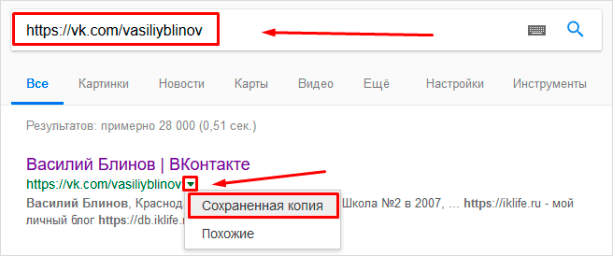
Если нужная вам учетная запись не найдена, попытайте счастья в других поисковых системах. Там тоже не получилось? Тогда единственная надежда — на веб-архив.
Как закрыть профиль при помощи ссылки
Вы также можете закрыть свой профиль, проигнорировав настройки, просто нажав на прямую ссылку и подтвердив действие.
На компьютере
1. Откройте vk.com и авторизуйтесь.
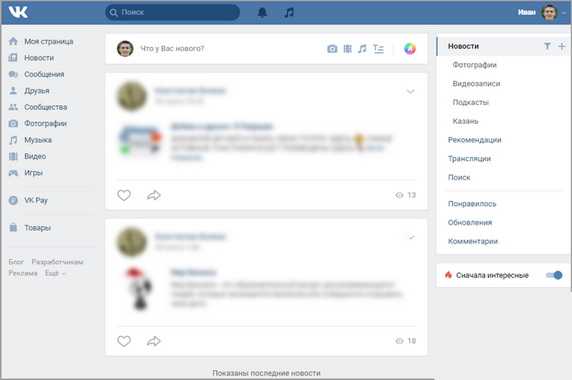
Вы будете автоматически перенаправлены в раздел приватности, где в разделе «Тип профиля» вы можете закрыть доступ — выберите «Закрытый» из списка».

На телефоне
1. Откройте свой мобильный браузер. Зайдите на m.vk.com и введите свой логин и пароль от ВКонтакте.
2. Щелкните в области адресной строки, введите в нее следующий адрес: m.vk.com/settings?act=privacy и нажмите «Перейти» на клавиатуре телефона.
Или перейдите по прямой ссылке m.vk.com/settings?act=privacy.

Вы автоматически будете перенаправлены в раздел конфиденциальности. Внизу вам нужно будет активировать переключатель в пункте «Закрыть профиль».
Как скрыть фотографии
Если вы решили скрыть ряд фотографий от глаз окружающих, то достаточно зайти в настройки альбома, в котором они хранятся. Здесь вы сможете выбрать параметры доступа. В графе “Кто может просматривать/комментировать этот альбом” нужно поставить “Только я”, и вы скроете от всех его содержимое.
Стоит отдельно сказать, что альбомы “Фотографии с моей страницы” и “Фотографии на стене” вы не сможете сделать полностью скрытыми. Зато вы сможете спрятать изображения из альбома “Фотографии со мной”. Здесь вы вполне в состоянии изменить настройку в графе “Кто может просматривать/комментировать этот альбом” на “Только я”.
Процесс настройки приватности для скрытия страницы
Чтобы произвести скрытые страницы вк не потребуется сложных действий, все выполняются очень просто.
В правом верхнем углу кликните на миниатюрку вашей аватарки. В открывшемся окне кликните на пункт «ПРИВАТНОСТЬ».
Тут вы найдете много того, что может быть вам полезно
- Полностью, прекратить связь со всеми пользователями сайта. Для этого нужно выбрать ответ «никто» в каждом пункте раздела «связь со мной». (См. Закрыть сообщения в ВК).
- Практически полностью, скрыть от других всю информацию и весь контент на вашей странице. Для этого в каждом пункте раздела «моя страница» выберите ответ «только я».
- Запретить просматривать свою страницу всем, кто не зарегистрирован «ВКонтакте». Для этого в разделе «прочее», в пункте «кому в интернете видна моя страница», выберите ответ «только пользователям «ВКонтакте»».
- Скрыть из списка своих друзей и подписок до 30 человек. Для этого в разделе «моя страница», в пункте «кого видно в списке моих друзей и подписок», кликните на «всех друзей» и выберите имена.
- Скрыть страницу друга. Для этого в разделе «моя страница», в пункте «кто видит моих скрытых друзей», выберите нужную вам категорию.
- Скрыть интересные страницы. Для этого в разделе «моя страница», в пункте «кто видит список моих групп», выберите нужный вам пункт.
Прежде чем изменить настройку, хорошо ознакомьтесь с пунктом и вариантом ответа.
Тут же, в настройках приватности, вы можете ограничить список пользователей, которые могут просматривать основную информацию вашей страницы, ваши фотографии, аудио и видео, ваши записи. Вы можете ограничить список лиц, которые могут оставлять записи на вашей странице или видеть записи на ней. Если потребуется заново открыть аудиозаписи (См. Как открыть аудиозаписи в ВК).
В самой нижней части странички вы найдете функцию «Посмотреть, как видят Вашу страницу другие пользователи», которая позволит вам убедиться, что внесенные настройки верны.
Детали в настройках приватности
Если вы хотите скрыть страницу полностью и от всех то, к сожалению, на сайте нет подобной функции.
Если воспользоваться всем, что доступно в настройках приватности, все равно, некоторые пункты будут доступны для просмотра другим пользователям, а именно:
- Фото на аватарке;
- Дата рождения, язык, страна (если указано);
- Ваша стена (кроме записей других пользователей);
- Содержимое фотоальбомов «фотографии на моей стене» и «фотографии с моей страницы».
Если вы не хотите делиться даже этой информацией, вы, вполне, можете оставить неверные сведения о себе, заполнить только обязательные поля при регистрации. Вы можете не выкладывать на аватар свое личное фото, и вы не должны оставлять записей на своей стене, если не хотите делиться ими с другими пользователями.
Вы можете скрыть страницу Вконтакте, целиком и полностью, только от отдельных лиц.
То есть вы должны указать каждого пользователя, доступ которому вы хотите запретить, индивидуально. Количество таких «блокировок» не ограничено.
Заблокировать доступ к своей страничке вы можете, кликнув на маленькую квадратную кнопочку, под аватаром пользователя, и выбрать «заблокировать пользователя».
Если блокируемый пользователь ваш «друг», тогда, сначала, нужно убрать его из друзей.
Вы должны знать, что, если в настройках приватности вы выберете ответ «никто» или «только я» в каждом пункте, и на протяжении трехмесячного срока не будет зафиксирована активность с вашей стороны, ваш аккаунт может быть удален с ресурса администрацией.
Приватность в ВКонтакте: как защитить свою страницу от нежелательных глаз
1. Скрыть свою страницу от поиска
Один из самых простых способов защиты вашей страницы ВКонтакте — скрыть ее от поиска. Для этого перейдите в раздел «Настройки» и выберите вкладку «Приватность».
- Нажмите на кнопку «Кто видит мою страницу»
- Выберите «Только я», чтобы скрыть вашу страницу от всех, кроме вас
- Вы также можете выбрать «Только друзья», чтобы разрешить доступ только вашим друзьям
2. Ограничьте доступ к информации о себе
Чтобы убедиться, что ваша страница ВКонтакте находится в безопасности, вам нужно ограничить доступ к вашей личной информации. Вы можете выбрать, какие сведения на вашей странице могут увидеть другие пользователи, включая:
- Ваше имя и фамилию
- Ваши контактные данные
- Вашу личную информацию (родной город, дата рождения и т.д.)
Чтобы изменить настройки конфиденциальности для вашего профиля, перейдите в раздел «Настройки» и выберите вкладку «Приватность». Выберите, какие данные вы хотите скрыть и кто может видеть вашу страницу.
3. Настройте настройки безопасности для входа в свой аккаунт
Чтобы защитить свою страницу ВКонтакте от взлома или использования другими людьми, установите сложный пароль и двухфакторную аутентификацию. Двухфакторная аутентификация защитит ваш аккаунт и предотвратит доступ к нему, даже если злоумышленники получат ваш пароль.
- Перейдите в раздел «Настройки» и выберите вкладку «Безопасность»
- Выберите «Двухфакторная аутентификация» и следуйте инструкциям на экране
- Также вы можете назначить сложный пароль, который будет сложнее угадать или взломать
4. Не добавляйте незнакомцев в свои друзья
Чтобы предотвратить доступ к вашей странице пользователей, которых вы не знаете, не добавляйте незнакомцев в свои друзья. Помните, что вы должны доверять людям, которых вы добавляете в свой список друзей. Если вы получили запрос на добавление в друзья от незнакомца, лучше откажитесь от него.
5. Проверьте настройки конфиденциальности для ваших фотографий и видео
Проверьте настройки конфиденциальности для каждой фотографии и видео на вашей странице. Ограничьте доступ к ним для пользователей, которых вы не знаете.
- Нажмите на нужную фотографию или видео
- Выберите «Редактирование»
- Настройте доступ к этой фотографии или видео на «Только для друзей» или «Только я»
Как скрыть свою страницу Вконтакте (ВК)?
За скрытие любой информации на вашей странице отвечает раздел «Приватность». Чтобы в него попасть, нажмите в правом верхнем углу на аватарку, далее «Настройки» и «Приватность».
Здесь вы можете менять любые настройки видимость вашей МОЕЙ СТРАНИЦЕ (кому и что можно смотреть, писать на вашей странице, отправлять личные сообщения, комментировать, приглашать в группы и т.д.). Вы можете менять эти настройки сколько угодно раз по вашему желанию.

В самом же разделе «Настройки» открываются следующие поднастройки вашей страницы: Общие, Безопасность, Приватность, Уведомления, Черный список, Настройки приложений, Мобильные сервисы, Платежные серсисы».
Сейчас мы разберем раздел «Приватность», именно он отвечает за видимость информации на вашей странице, об этом я писала выше.
Закрыть свою страницу ВК полностью вы не можете, такой функции нет, но вы можете поменять отдельные настройки приватности. Т.е. на вашу страницу ВК может заходить любой человек, если конечно вы его не занесете в Черный список.
В разделе приватности 4 основных раздела: Моя страница (кому разрешается/ запрещается смотреть разную информацию на вашей стене), Записи на стене (все, что касается записей — кто их видит, комментирует), Фотографии, Связь со мной (кто вам может писать сообщения, настройка приглашений в группы/приложения), Истории, Прочее (кому видна страница и новости).
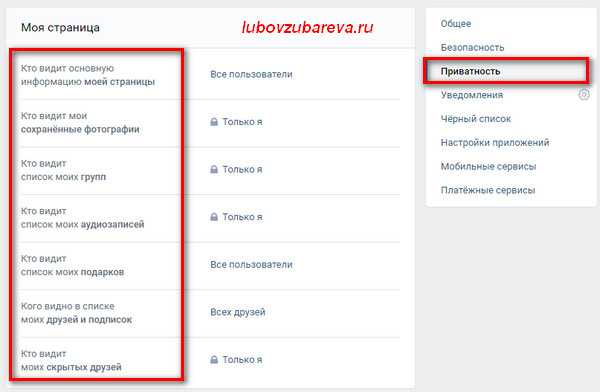
Для того, чтобы поменять конкретные настройки, достаточно на них нажать и выбрать нужное для вас.Например, рассмотрим настройки пункты «Моя страница». Первый вопрос: «Кто видит основную информацию моей страницы», вы можете выбрать Все пользователи (тогда это будет доступно всем), а если нажать туда и выбрать «Друзья и друзья друзей», тогда информацию простой человек увидеть не сможет.
В этом разделе МОЯ СТРАНИЦА вы можете менять настройки:
- Кто видит основную информацию моей страницы
- Кто видит мои сохраненные фотографии
- Кто видит список моих групп
- Кто видит список моих аудиозаписей
- Кто видит список моих подарков
- Кого видно в списке моих друзей и подписок — можно скрыть друзей, читайте ниже
- Кто видит моих скрытых друзей
Напротив каждой из этих настроек уже по умолчанию стоят настройки, нажав на любую из них, вы сможете их поменять на нужную вам.
В разделе ПРОЧЕЕ есть настройка КОМУ В ИНТЕРНЕТЕ ВИДНА МОЯ СТРАНИЦА.
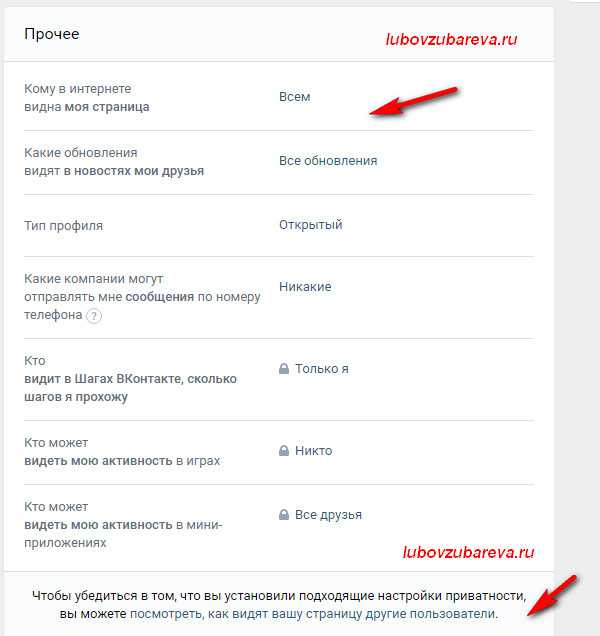
Вы можете выбрать:
- Всем: зайти на вашу страницу сможет любой человек (даже не пользователь ВК)
- Всем, кроме поисковых сайтов: зайти на страницу может любой человек, но найти вас в Яндексе или Гугле по имени и фамилии будет нельзя
- Только пользователям ВКонтакте: найти вас по имени и фамилии, а также зайти на страницу, смогут только пользователи ВКонтакте
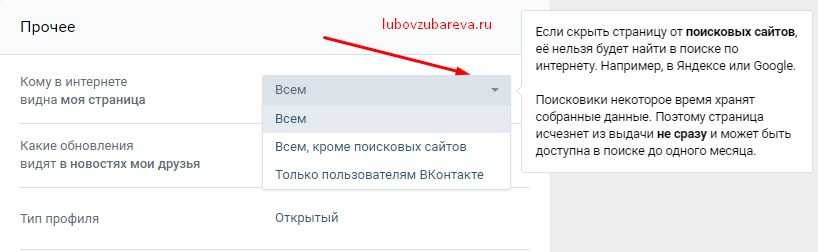
Поменяв нужные вам настройки приватности, вы можете проверить, как теперь выглядит ваша страница для других. Для этого внизу страницы с настройками приватности, есть функция: можно посмотреть, как видят вашу страницу другие, посторонние люди. Нажмите на эту надпись и увидите, как выглядит ваша страница для других.
Как сделать свой профиль в Вконтакте невидимым?
1. Меняем настройки приватности
Первым шагом для того чтобы скрыть вашу активность в социальной сети Вконтакте — изменить настройки приватности. Эта функция предоставляет возможность скрыть от посторонних глаз определенные действия на сайте, такие как, например, просмотр профиля. Откройте «Мои настройки» и перейдите во вкладку «Приватность». Здесь вы можете выбрать, какие данные будут доступны каждому пользователю.
2. Изменяем настройки уведомлений
Другой способ сделать свой профиль невидимым — изменить настройки уведомлений. Они позволяют, например, скрыть от других пользователей вашу активность вновь присоединившись к сообществам. Откройте настройки и перейдите во вкладку «Уведомления».
3. Скрываем свой онлайн статус
Использование сайта в «Оффлайн» режиме не только усовершенствует безопасность вашей активности, но также даёт вам возможность избежать назойливых сообщений от других людей. Вам не нужно отключать интернет, просто измените настройки в вашем профиле.
4. Удаляем рабочую информацию
Если вы хотите сохранить конфиденциальность, но все еще хотите продолжать использовать социальную сеть, удалите из вашего профиля рабочую информацию. Это поможет вам держать под контролем свою онлайновую активность и избежать нежелательных настойчивых приглашений на работу.
5. Скрываем списки друзей
Чтобы сделать свой профиль полностью невидимым, вы также можете скрыть списки друзей. Если другой пользователь не может видеть ваших друзей, то они не смогут с вами связаться через ваших близких друзей или знакомых.
6. Не устанавливаем общедоступные фото и видео
Не публикуйте свои личные фото и видео в общедоступных альбомах, которые могут быть доступны каждому пользователю. Вместо этого используйте настройки приватности для того, чтобы дать доступ к своим фото и видео только определенным людям.
Дополнительные настройки приватности
Пользователи могут подумать, что раз страничка стала приватной, то и вся личная информация автоматом скрылась. На самом деле это не так. Незнакомые люди до сих пор могут видеть вашу личную информацию, ведь она по-прежнему отображается в профиле. Нужно поработать с некоторыми настройками, которые позволят сделать ее закрытой для посторонних глаз.
Как скрыть полностью скрыть личную информацию, рассмотрим далее:
- Личные послания. Отключаем получение сообщений от незнакомых людей через вкладку «Приватность». В подразделе «Связь со мной» отыскиваем строчку «Кто может писать мне личные сообщения» и выбираем опцию «Только друзья». Можно полностью ввести ограничение на общение. В этом случае надо выбрать вариант «Никто».
- Поиск по телефонному номеру. По умолчанию любой пользователь может отыскать вашу страничку по номеру телефону с помощью импорта контактов. Это можно изменить с помощью таких действий. Выбираем в строке «Кто может найти мой профиль при импорте контактов по номеру» опцию «Никто». После этого действия вы закроете возможность поиска вашего профиля по номеру телефона.
- Звонки. В настоящее время ВКонтакте позволяет делать звонки абсолютно всем пользователям. Когда вы хотите оградить себя от ненужного общения, надо в строке «Кто может мне звонить» выбрать опцию Только друзья». При выборе данного варианта вам могут позвонить только знакомые вам люди. Выбор варианта «Никто» закроет возможность звонков для всех пользователей социальной сети.
Другие настройки можно не менять, потому что они автоматом устанавливаются правильно для закрытого аккаунта. Однако сейчас мы оградили себя от общения. А пользователям зачастую надо скрыть приватную информацию, для примера, день рождения или город проживания. Это можно сделать на данном ресурсе с помощью действий, которые будут приведены далее в разделе.
Для этого надо будет сделать следующее:
- На главной странице кликаем по кнопке «Редактировать», которая располагается под фотографией профиля;
- В открывшейся вкладке «Основное» находим строку «День рождения». Сразу под данной строкой располагается выпадающее меню, в котором выбираем вариант «Не показывать дату рождения».
- В этой же вкладке можно скрыть от незнакомых людей родной город. Для этого надо просто удалить его в соответствующей строке и оставить ее пустой.
- Страну и город проживания можно убрать во вкладке «Контакты». Для страны выбираем вариант «Не выбрана», а для города «Не выбран».
Скрытие страницы через настройки приватности
Практически полностью скрыть информацию о себе получится через настройки приватности. Посетив этот раздел необходимо выставить следующие параметры:
Для блока «Моя страница» установить все значения в положение «Только я», либо «только друзья», если требуется оставить доступной страницу для друзей.
В блоке «Записи на странице» поставить аналогичные значения.
В группе настроек «Связь со мной» установить значения «Никто»
Важно понимать, что для пунктов касательно написания личных сообщений и звонков установка таких значений обернется лишением других пользователей возможности общаться с владельцем аккаунта
Блок «Истории» обеспечивает скрытие соответствующих материалов. Допускается устанавливать значения «Только я».
- Особого внимания заслуживает группа параметров «Прочее». Разберемся с каждым пунктом более детально:
- Видимость профиля в интернете. Здесь нужно установить «Только пользователям ВКонтакте». Это сделает страницу невидимой для поисковых систем и незарегистрированных пользователей.
- Видимость категорий обновлений. Этот параметр устанавливает, какие обновления человека видят его друзья. Чтобы полностью скрыть их отображение следует нажать на слова «Обновления разделов» и снять галочки напротив всех пунктов.
- Тип профиля. Это один из главных параметров, влияющий на скрытие страницы от посторонних. Если установить значение «Закрытый», то аккаунт смогут просматривать исключительно друзья, для прочих на странице будет отображаться только аватар пользователя и кнопка подачи заявки на добавление в друзья.
- Возможность рассылки сообщений компаниями на привязанный номер телефона. Чтобы оградить себя от ненужной рекламы следует установить значение «Никакие».
Инструкция позволяет понять, как сделать закрытый профиль от всех пользователей ВК. Установка максимальных ограничений позволит находиться в сети без навязчивого внимания остальных ее участников.
Как скрыть отдельные блоки?
Как мы уже отмечали ранее, ВК хорош тем, что можно полностью закрыть как всю страницу, так и отдельные разделы профиля. Ладно, разве не поэтому мы с тобой зарегистрировались в социальной сети, чтобы потом вести одинокую жизнь? Поэтому, если вдруг вы задумались, как создать закрытую страницу во ВКонтакте, но не так, чтобы полностью ограничить доступ к своему профилю, а выборочно, то давайте разберемся, как это сделать.
В первую очередь сразу замечаем, что соцсеть разделила всю личную информацию на несколько блоков:
Основная информация об аккаунте.
Списки друзей и подписчиков. Это настраиваемое поле, поэтому при необходимости вы можете удалить подписчиков и очистить список друзей.
Список скрытых друзей.
Аудиозаписи. Это один из самых «интересных» блоков. Скрыть это несложно, но другим пользователям будет крайне сложно увидеть скрытые аудиозаписи. По крайней мере, официальных способов сделать это нет.
Фотография, на которой отмечен пользователь. И учтите, что вы можете полностью скрыть профиль или просто скрыть фото на странице.
Сохраненные фото. Это довольно странный раздел сервиса
Поэтому, если у вас нет ничего важного, удалите все сохраненные фотографии сразу или по одному изображению за раз.
Группы. Например, вы можете легко скрыть интересные страницы, и никакие другие пользователи социальной сети не смогут видеть сообщества, основанные на ваших интересах.
Подарок.
Расположение на фото.
Разместите на стене
Кстати, если вам это не нужно, не портите свою учетную запись. Всегда можно очистить стену от «мусора».
Истории.
Вы можете скрыть каждую из этих точек от других пользователей. Не терпится узнать, как это сделать? Итак, как закрыть страницу в ВК, но не полностью, мы расскажем на примере настольной версии, а в мобильной версии все манипуляции с профилем производятся по аналогии.
- Авторизуйтесь со своим логином и паролем в социальной сети;
- Нажмите на маленький значок аватара в правом верхнем углу и выберите «Настройки»;
- Здесь, в блоке справа, нажмите на раздел «Конфиденциальность»;
- Здесь вы можете изменить параметры по своему усмотрению.
Отдельно стоит выделить такой элемент, как «Видимость страницы в Интернете». Если вы выберете «Видно только пользователям социальной сети», неавторизованные пользователи не увидят ничего, кроме имени, фамилии и известной собаки вместо аватара.
Заключение
Теперь вы знаете, как сделать страницу в ВК закрытой, а также настроить видимость отдельных её элементов. На самом деле в большинстве случаев нет необходимости в тотальной закрытости. Достаточно просто ограничить доступ отдельным людям или скрыть тот или иной элемент основной информации. Знание о том, как сделать закрытый аккаунт в ВК больше подходит для рабочих учётных записей, доступ к которым должен быть только у коллег и партнёров.
-
Гринлайт атом стационарный телефон настроить время
-
Как найти облако в компьютере от телефона
-
Как работает родительский контроль на телефоне
-
Как переключить симку на bq
- Как восстановить личный кабинет военнослужащего без электронной почты и телефона






























